در نرم افزار اکسل پیرامون ویرایش ونحوه ی کار با سلول هاراهکار های زیادی موجود میباشد .
با ما همراه باشید تا با چند نمونه از این راه کارها آشنا شویم
ویرایش سطر و ستون در اکسل
اضافه كردن سطر :
روش اول :
۱- بر روی سطری كه می خواهیم سطر جدید قبل از آن اضافه شود ، كلیك می كنیم .
۲- منوی Insert را انتخاب می كنیم .
۳- گزینه Row را انتخاب می كنیم .
روش دوم:
۱- بر روی سطری كه می خواهیم سطر جدی قبل از آن اضافه شود كلیك راست می كنیم .
۲- از منوی باز شده Insert را انتخاب می كنیم .
نكته :
سطرهای زیرین به پایین رانده می شوند .
اضافه كردن ستون :
روش اول:
۱- بر روی ستونی كه می خواهیم ستون جدید قبل از آن اضافه شود ، كلیك می كنیم .
۲- منوی Insert را انتخاب می كنیم .
۳- گزینه Column را انتخاب می كنیم .
روش دوم :
۱- بر روی ستونی كه می خواهیم ستون جدید قبل از آن اضافه شود راست كلیك می كنیم .
۲- گزینه Insert را انتخاب می كنیم .
نكته : ستون قبلی به جلو رانده می شود.
اصطلاح : از Insert Row برای اضافه كردن سطر و از Insert Column برای اضافه كردن ستون استفاده می شود .
تغییر ارتفاع سطر:
برای تغییر ارتفاع سطر به دو روش می توان عمل كرد :
روش اول:
كافی است به مرز بین سطر بعدی رفته تا مكان نما به صورت یك فلش دو سر درآید . سپس مرز سطر را به محل مورد نظر Drag می كنیم . در حین Drag كادر كوچكی ظاهر می شود كه اندازه سطر را نشان می دهد .
روش دوم:
در این روش ارتفاع به اندازه دقیق تنظیم می شود . برای این كار مراحل زیر را انجام می دهیم :
۱- انتخاب منوی Format
۲- انتخاب زیر منوی Row
۳- انتخاب گزینه Height
۴- در كادر باز شده اندازه دلخواه را وارد می كنیم .
نكته : به طور پیش فرض ارتفاع سطر ۱۲.۷۵ می باشد .
تغییر پهنای ستون :
برای تغییر پهنای ستون به یكی از دو روش زیر عمل می كنیم :
روش اول :
كافی است به مرز بین ستون مورد نظر و ستون بعدی رفته تا مكان نما به صورت فلش دو سر درآید سپس مرز ستون را در جهت مورد نظر Drag می كنیم .
روش دوم:
در این روش پهنا را به صورت دقیق تنظیم می كنیم . برای این كار مراحل زیر را طی می كنیم :
۱- انتخاب متوی Format
۲- انتخاب زیر منوی Column
۳- انتخاب گزینه Width
۴- در كادر باز شده مقدار دلخواه را وارد می كنیم .
نكته :
به طور پیش فرض پهنای ستون ۸.۴۳ می باشد .
تغییر پهنای استاندارد ستون :
می دانیم كه پهنای استاندارد ستونها ۸.۴۳ می باشد اگر بخواهیم این پهنای استاندارد را كم یا زیاد كنیم به ترتیب زیر عمل می كنیم :
(فقط به یاد داشته باشید این تغییر بر روی ستونهایی اعمال می شود كه پهنای آنها را تغییر نداده باشیم .)
۱- انتخاب منوی Format
۲- انتخاب زیر منوی Column
۳- انتخاب گزینه standard Width
۴- در كادر باز شده پهنای باند را وارد می كنیم .
مخفی كردن ستون یا سطر:
می توانیم یك سطر یا ستون را مخفی كنیم تا محتویات آن و كلا خود سطر مشخص نباشد. برای این كار مراحل زیر را طی می كنیم :
۱- انتخاب منوی Format
۲- انتخاب زیر منوی Row (برای سطر) یا Column (برای ستون)
۳- انتخاب گزینه Hide
نمایان ساختن سطر یا ستون مخفی شده :
اگر بخواهیم سطر یا ستون مخفی شده را از حالت مخفی خارج كنیم مراحل زیر را انجام می دهیم :
۱- انتخاب سطر (ستون) قبل و بعد از سطر (ستون) مخفی شده
۲- انتخاب منوی Format
۳- انتخاب زیر منوی Row (برای سطر) یا Column (برای ستون)
۴- انتخاب گزینه Unhide
تغییر اندازه عرض ستون به اندازه اطلاعات داخل آن در اکسل :
ممكن است اطلاعاتی كه در سلول تایپ می كنیم از عرض سلول بیشتر باشد و در هنگام تایپ ظاهرا سلول بعدی را می كیرد . برای رفع این مشكل مراحل زیر را اانجام می دهیم .
۱- كلیك بر روی سلولی كه می خواهیم عرض ستون به اندازه اطلاعات داخل آن شود.
۲- Format
۳- Column
۴- Auto fit selection
قالب بندی سلولها :
در Excel این توانایی را داریم كه قالب بندی یا فرمت یك سلول را تغییر داده و فرمت آن سلول را مثلاً تاریخ یا درصد یا زمان یا متن و یا … كنیم . همچنین می توانیم دور سلول كادر بیندازیم یا رنگ زمینه آن را عوض كنیم . برای قالب بندی خانه ها در Excel مراحل زیر را طی می كنیم .
روش اول :
۱- انتخاب متوی Format
۲- انتخاب گزینه Cell
روش دوم:
۱- انتخاب سلولهای مورد نظر
۲- راست كلیك روی سلولهای انتخابی
۳- انتخاب گزینه format cells
با اجرای یكی از دو روش بالا پنجره ای باز می شود كه دارای tab های زیر است :
الف – Number :
توسط این tab می توانیم اطلاعات ورودی را تعیین كنیم . این Tab شامل گزینه های زیر می باشد :
– Sample : هر فرمتی را كه انتخاب كنیم ، بر روی محتوای سلول انتخابی نمایش می دهد . ( حالت پیش نمایش را دارد)
– Category : در این قسمت نوع داده را مشخص می كنیم كه شامل انواع زیر می باشد :
۱- Genera: این گزینه عددها را به صورت رشته ای از رقمهای متوالی و بدون هرگونه قالب بندی نشان می دهد. و اگر عددی در سلول جا نشود آن را به صورت نمایی نشان می دهد .
۲- Number : مقادیر را بصورت رشته ای از رقمهای متوالی نشان می دهد . در این حالت اگر عدد در سلول نگنجد سلول بزرگترمی شود . همچنین در این قسمت می توانیم تنظیمات زیر را انجام دهیم :
– Decimal Places : در این قسمت می توانیم تعداد ارقام بعد از اعشار را تعیین كنیم . (به طور پیش فرض تا ۲ رقم اعشار نمایش می دهد)
– Negative Number : در این حالت می توانیم مشخص كنیم كه عدد منفی به همان صورت نشان داده شود یا به رنگ قرمز یا سیاه با علامت منفی نشان داده شود . یا به رنگ قرمز بدون علامت منفی نشان داده شود . (توجه داشته باشید كه این گزینه فقط روی اعداد منفی عمل می كند)
– Use 1000 separator : اگر در كنار این گزینه تیك بگذاریم اعداد را سه رقم ، سه رقم از سمت راست جدا كرده و علامت (،) می گذارد.
۳- Currency : مقادیر را همراه با سمبل پول رایج نشان می دهد. در این حالت می توان تنظیمات زیر را انجام داد :
– Symbol : نوع واحد پول را مشخص می كنید . در این قسمت واحد پول كشورهای مختلف نمایش داده شده و می توانیم واحد دلخواه خود را انتخاب كنیم .
– Negative Number : اعداد منفی چطور نمایش داده شوند .
Accounting: مقادیر صفر به صورت خط تیره (-) نمایش داده می شوند .
در Currency قالب بندی اعداد منفی را داریم
۴- Accounting : مانند حالت Currency است . این قالب بندی حسابداری می باشد و تفاوتهایی با حالت Currency دارد كه عبارتند از :
* در حالت Accounting علامت پول رایج در منتها علیه سمت چپ سلول و عدد در سمت راست سلول نمایش داده می شود . در نتیجه پول همیشه در یك ستون عمودی و در هم قرار می گیرد كه در مقایسه با Currency ، اعداد خواناتر و ظاهر آنها مرتب تر است . Accounting مقادیر صفر به صورت خط تیره (-) نمایش داده می شوند.
۵- Date : تاریخ را با قالب بندی خاص تاریخ نشان می دهد و ما می توانیم انواع قالب بندی های تاریخ را دیده و انتخاب كنیم . مثلا مدلی را انتخاب كنیم كه فقط روز و ماه را نشان دهد و یا مدلی را انتخاب كنیم كه روز را به عدد و ماه را به حروف نشان دهد .
۶- Time : زمان را با قالب بندی های خاص زمان نشان می دهد . انواع قالب زمانی در این قسمت وجود دارند . ما می توانیم مدلی را انتخاب كنیم كه ساعت را از ۱ تا ۱۲ با برچسب صبح و بعداز ظهر نمایش دهد و یا مدلی را انتخاب كنیم كه ساعت را از ۱ تا ۲۴ نمایش دهد و یا …
۷- Percentage : عددها را همراه با علامت درصد نشان می دهد .
نكته : در تمام قالب بندی ها بجز Percentage فرقی نمی كند كه ابتدا اطلاعات را در سلول وارد كنیم یا اول قالب بندی را تنظیم كنیم . ولی در حالت percentage اگر ابتدا عدد را نوشته و سپس فرمت را Percentage كنیم ، عدد را در ۱۰۰ ضرب می كند. ولی اگر ابتدا فرمت را Percentage كنیم ، و بعد عدد را بنویسیم ، تغییری در عدد نمی دهد .
۸- Fraction : مقادیر را به صورت عدد صحیح نشان می دهد كه بدنبال آن نزدیك ترین كسر به مقدار واقعی ظاهر می شود . برای نوشتن یك عدد مخلوط كافی است ابتدا قسمت صحیح را نوشته سپس یك فاصله بدهیم و بعد كسر رات نوشته و بعد علامت (/) را بگذاریم و بعد مخرج كسر را بنویسیم . اگر عدد را بنویسیم ، پس از enter كردن مقدار سلول می شود . اگر بخواهیم همان مقدار اولیه باقی بماند ، كافی است در قسمت Fraction مقدار را انتخاب كنیم . در این حالت نگاه می كند ببیند مخرج اصلی باید در چند ضرب شود تا مخرج انتخابی شود سپس صورت را هم در همان عدد ضرب می كند .
۹- Scientific : مقادیر را با قالب بندی علمی نشان می دهد . ( e به … Enponent و به معنای ۱۰ به توان n می باشد . )
۱۰- Text : مقادیر به همان صورتی كه وارد شده اند نشان می دهد. اگر فرمولی را به صورت متن قالب بندی كرده باشیم ، Excel آن را به صورت متن نمایش می دهد و مقادیر آن را محاسبه نمی كند . در درسهای قبلی گفتیم كه برای تبدیل سلولهای عددی به متنی می توانیم از علائم ” ، ‘ و ^ و = استفاده كنیم . همچنین می توانیم قالب آن سلول را به Textتبدیل كنیم .
۱۱- Special : مقادیر را با استفاده از قواعد قالب بندی خاص نشان می دهد كه عبارتند از :
* Zip code : (كدپستی) برای قالب بندی كدپستی است و صفرهای قبل از عددرا نشان می دهد .
* zip code 4 : (كدپستی ۴ رقم) : كدپستی یا درقالب معمولی (قالب بالا) است یا در قالب ۴ رقم در این قالب دو عدد ثابت شده قبل از چهارم اول علامت خط تیره (-) می گذارد.
* phone number : اعداد را در قالب شماره تلفن ده رقمی نمایش می دهد . یعنی به صورت (nnn) nnn – nnnn نشان می دهد . قسمت داخل پرانتز كد شهرستان ، سه رقم بعد ، كد محله و چهار رقم آخر تلفن محل مورد نظر است .
* Social security number : (تامین اجتماعی ) اعداد را در قالب كد تامین اجتماعی ۱۰ رقمی نمایش می دهد . با انتخاب این قالب بعد از رقم سوم و پنجم خط تیره می گذارد .
۱۲-Custom : برای ایجاد یك قالب بندی جدید از این گزینه استفاده می كنیم كه خارج از بحث ما می باشد .
ب- Alignment :
توسط این Tab می توانیم جهت قرار گرفتن اطلاعات در سلول را تعیین كنیم . این Tab شامل قسمتهای زیر است :
۱- Horizontal : محل قرار گرفتن افقی متن را تعیین می كند . این قسمت شامل گزینه های زیر است :
* general : هم ترازی پیش فرض
* Left : هم ترازی داده ها در سمت چپ (استفاده برای ارقام ) (چپ چین )
* Center : هم ترازی داده ها در مركز
* Right : هم ترازی داده ها در سمت راست (برای متون) (راست چین)
* Fill : تمام سلول را با متنی كه در آن نوشته شده است ، پر می كند .
* Justify : یك تراز مناسب برای سلول در نظر می كیرد . معمولا برای زمانی است كه اطلاعات در سلول نگنجد.
*Center Across Selection : وسط متن را در وسط سلولهای انتخابی می گذارد.
۲- Vertical : محل قرار گرفتن اطلاعات را بطور عمودی تنظیم می كند . این گزینه شامل قسمتهای زیر است :
* Bottom : هم ترازی داده ها در پایین سلول
* Top:هم ترازی داده ها در بالای سلول
* Center: هم ترازی داده ها در وسط یا مركز سلول
*Justify : داده ها در داخل سلول هم تراز می شوند . (بدین معنی كه داده ها در داخل سلول بصورت مساوی جاسازی می شوند . مانند متون موجود در روزنامه ها )
۳- Orientation : شامل قسمتهای زیر است : * زاویه متن را نسبت به افق بوسیله ماوس می توان تعیین كرد.
* Degrees : زاوبه متن را نسبت به افق بوسیله تایپ زاویه یا با كلیدهای Increase و Decrease تعیین كرد.
۴- Text Control : شامل قسمتهای زیر است :
* Wrap Text : اگر اندازه متن بیشتر از سلول باشد توسط این گزینه می توان آن را شكست . در نتیجه ارتفاع سطر افزایش می یابد .
* Shrink to fit : اگر اندازه متن از سلول بیشتر باشد با انتخاب این گزینه متن به اندازه ای كوچك می شود كه داخل سلول بگنجد.
* Merge Cells : اگر اندازه متن از سلول بیشتر باشد می توان سلولهایی را كه متن اشغال كرده را انتخاب نمود و سپس در كنار این گزینه تیك زد . این عمل باعث می شود كه این سلول بهم پیوسته و یك سلول شوند .
ج- Font :
توسط این قسمت می توان نوع خط ، اندازه ، رنگ و … خطوط را تعیین نمود. این Tab شامل گزینه های زیر است :
۱- Font : در این قسمت نوع خط را تعیین می كنیم .
۲- Font Style : در این قسمت می توانیم تعیین كنیم كه نوشته ها كج (Italic ) و یا توپر (Bold) یا كج و تو پر (Bold Italic ) و یا معمولی (Regular ) باشد .
۳- Size : در این قسمت سایز قلم را تعیین می كنیم .
۴-Underline : در این قسمت می توانیم تعیین كنیم كه زیر متن خط كشیده شود یا نه و نوع خطر را تعیین می كنیم .
* None : خط نمی كشد .
* Single : خط تكی زیر متن می كشد .
* Double : دو خطی زیر متن می كشد .
* Single Accounting : تك خط زیر كشیده ترین حرف كشیده می شود . (یعنی تمام حروف بالای خط كشیده می شوند.)
* Accounting double : دو خطی زیر تمام حروف كشیده و زیر كشیده ترین حرف كشیده می شود .
۵- Color : در این قسمت رنگ متن را تعیین می كنیم .
۶-Effect : شامل قسمتهای زیر است :
* Strike Through : بر روی متن خط می كشد .
* Super Script : برای بالا نویسی (توان نویسی) استفاده می شود . اگر بخواهیم A2 بنویسیم كافی است A2 را نوشته ، سپس ۲ را انتخاب منیم و این گزینه را فعال كنیم .
* Sub Script : برای زیرنویسی (اندیس نویسی) استفاده می شود .
۷- Preview : پیش نمایشی از انتخابات را نشان می دهد.
د- Border : توسط این Tab می توانیم حاشیه بندی انجام دهیم . كه شامل قسمتهای زیر است:
۱- Style : در این قسمت نوع خط حاشیه را مشخص می كنیم .
۲- Color : در این قسمت رنگ حاشیه را مشخص می كنیم .
۳- Presets : در این قسمت محل خطوط را مشخص می كنیم .
* None : حاشیه نمی گذارد.
* Outline : دور سلولها حاشیه می گذارد.
* Inside : داخل سلولهای انتخابی را حاشیه می گذارد.
۴- Border : در این قسمت می توانیم تعیین كنیم كه كدام قسمت از سلول حاشیه داشته باشد . نیز می توانیم تعیین كنیم كه فقط سمت چپ سلول خط بیفتد و یا فقط بالا و یا پایین سلئل حاشیه داشته باشد.
نكته :برای انداختن حاشیه ابتدا رنگ و نوع خط را تعیین می كنیم و سپس بر روی Icon های مورد نیاز برای افتادن حاشیه Click می كنیم .
هـ : Patterns : در این قسمت می توانیم رنگ زمینه را تعیین كنیم . كه شامل گزینه های زیر است. :
* Color : در این قسمت رنگ مورد نظر را انتخاب می كنیم .
* Pattern : در این قسمت می توانیم از الگوها (هاشورها) استفاده كنیم . همچنین رنگ هاشورها را تعیین كنیم .
پاك كردن قالب بندی سلولها در اکسل:
برای پاك كردن قالب بندی سلول كافی است سلول یا سلولهای مورد نظر را انتخاب كرده سپس از منوی Edit زیر منوی Clear ، گزینه Formatting را انتخاب می كنیم . با انجام این كار فقط قالب بندی سلل پاك می شود و اطلاعات داخل سلول پاك نمی شود . ولی اگر A11 را انتخاب كنیم هم قالب بندی پاك می شود و هم اطلاعات داخل سلول .
 ابتدا دو جمله از دنباله مورد نظر را درج می کنیم (سطری یا ستونی).
ابتدا دو جمله از دنباله مورد نظر را درج می کنیم (سطری یا ستونی).
 از منوی "home" گزینه "Fill" و از منوی باز شده گزینه "Series" را انتخاب میکنیم.
از منوی "home" گزینه "Fill" و از منوی باز شده گزینه "Series" را انتخاب میکنیم. در پنجره "series" بسته به نحوه انتخاب (سطری یا ستونی) "Rows "یا "Columns" را انتخاب میکنیم.
در پنجره "series" بسته به نحوه انتخاب (سطری یا ستونی) "Rows "یا "Columns" را انتخاب میکنیم. در پنجره "series" از قسمت "type" نوع سری را نیز "linear" انتخاب می کنیم.
در پنجره "series" از قسمت "type" نوع سری را نیز "linear" انتخاب می کنیم.  در صورت تایید گام (step) دکمه "ok" را می زنیم
در صورت تایید گام (step) دکمه "ok" را می زنیم همان طور که مشاهده می کنید اعداد به صورت 5 تا 5 زیاد شد.
همان طور که مشاهده می کنید اعداد به صورت 5 تا 5 زیاد شد.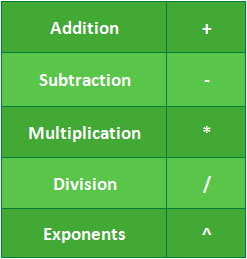
 درباره پوریا بغدادی:
درباره پوریا بغدادی: